Microsofts Excel regneark er utviklet for å tillate brukere å organisere og tolke sine data ved hjelp av avanserte funksjoner som pivot tabeller, formler og makroer. Av og til kan brukerne av disse regnearkene trenger å redigere eller endre dataene for å svare på spørsmål om resultatene. Endre kilden til en pivot tabell kan være forvirrende, fordi kildematerialet er vanligvis på et eget ark. Her er hvordan du kan endre en Excel pivot tabell kilde uten å miste formateringen av pivot.
Trinn
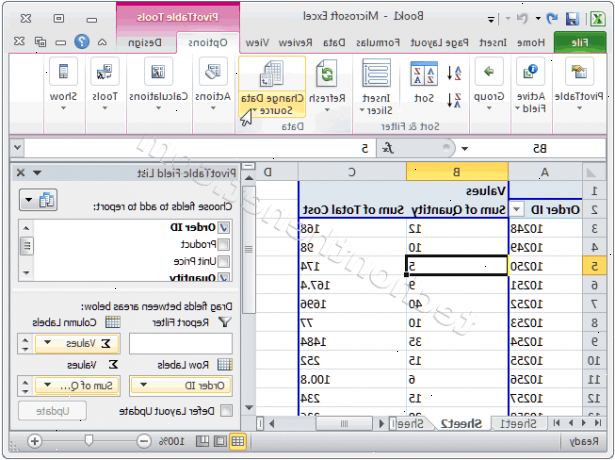
- 1Lansere microsoft excel.
- Du kan enten bruke ikonet på skrivebordet, programmene som er nevnt i Start-menyen eller hurtigstartlinjen oppgavelinjen, avhengig av skrivebordet arrangement.
- Du kan enten bruke ikonet på skrivebordet, programmene som er nevnt i Start-menyen eller hurtigstartlinjen oppgavelinjen, avhengig av skrivebordet arrangement.
- 2Åpne filen som inneholder pivot tabell og data.
- 3Gjør eventuelle nødvendige justeringer i kildedataene.
- Du må kanskje sette inn eller slette kolonner og rader.
- Sikre at alle innsatte kolonnene har en beskrivende overskrift.
- Du må kanskje sette inn eller slette kolonner og rader.
- 4Velg arbeidsboken ark som inneholder pivot tabellen ved å klikke på den aktuelle kategorien.
- 5Klikk i pivot tabell for å tvinge pivot tabell verktøy menyen for å starte.
- I Excel 2007 og 2010, vil du se Pivot Table Verktøy-menyen vises, uthevet i rødt, over Valg og Design faner i båndet.
- I Excel 2003, velg "Pivot Table og pivot diagram Reports" fra Data-menyen.
- I Excel 2007 og 2010, vil du se Pivot Table Verktøy-menyen vises, uthevet i rødt, over Valg og Design faner i båndet.
- 6Redigere kilde dataområdet for pivottabell.
- I Excel 2007 og 2010, velg "Endre datakilde" fra Data-gruppen av alternativer.
- I Excel 2003, kan du starte veiviseren verktøyet ved å høyreklikke inne i pivot tabell og velge "Wizard" fra pop-up menyen. Klikk på "Next"-knappen til du ser skjermen med kilden dataområdet.
- I alle versjoner av Excel, med kildedataene Range markert, klikk og dra for å markere den nye serien for dine data.
- Du kan også omfanget beskrivelse for å inkludere flere kolonner og rader.
- I Excel 2007 og 2010, velg "Endre datakilde" fra Data-gruppen av alternativer.
- 7Oppdatere pivottabell ved å klikke på "refresh"-knappen.
- Denne knappen kan ha et rødt utropstegn, en grønn "resirkulere"-ikonet eller bare ordet "Refresh", avhengig av din versjon og graden av personalisering av Excel.
- Denne knappen kan ha et rødt utropstegn, en grønn "resirkulere"-ikonet eller bare ordet "Refresh", avhengig av din versjon og graden av personalisering av Excel.
Tips
- Sørg for å oppdatere din pivot tabellen hver gang du gjør endringer i kildedataene. Ellers vil ikke endringene bli reflektert i pivottabell.
- Du kan ikke gjøre endringer i data ved å manipulere pivottabell. Alle endringer må gjøres til kildedataene og deretter oppdateres i pivottabell.
- Fremgangsmåten for endring av kildedataene i en pivot diagram er den samme. Husk å endre kilden og oppdatere diagrammet hvis du også har opprettet en pivot diagram fra kildedataene.
